Acer XB281HK Monitor Guide de démarrage rapide
PDF
Télécharger
Document
Instructions importantes de sécurité Veuillez lire attentivement les instructions suivantes. 1. 2. 3. 4. 5. 6. 7. Pour nettoyer l'écran du moniteur LCD: • Mettez le moniteur LCD hors tension et débranchez le câble d'alimentation. • Vaporisez une solution de nettoyage sans solvant sur un chiffon et nettoyez délicatement l'écran. Ne placez pas le moniteur LCD près d'une fenêtre. Exposer le moniteur à la pluie, à l'humidité ou à la lumière du soleil peut l'endommager gravement. N'appliquez pas de pression sur l'écran LCD. Une pression excessive peut endommager l'écran de manière définitive. Ne retirez pas le couvercle et n'essayez pas de réparer cet appareil vous-même. Un technicien agréé doit effectuer les réparations de toute nature. Stockez le moniteur LCD dans une pièce présentant une température de -20° à 60° C (-4° à 140° F). Stocker le moniteur LCD en dehors de cette plage peut entraîner des dommages permanents. Débranchez immédiatement votre moniteur et appelez un technicien agréé si l'une des circonstances suivantes survient: • Le câble de signal moniteur vers PC est effiloché ou endommagé. • Du liquide est renversé sur le moniteur LCD ou le moniteur est exposé à la pluie. • Le moniteur LCD ou le boîtier est endommagé. Afin d'éviter d'endommager la dalle LCD, ne placez pas le moniteur face vers le bas sur une surface. Contenu de la boîte Cordon Moniteur LCD d'alimentation Câble HDMI (optionnel) Câble DP (optionnel) Guide de démarrage Câble USB (optionnel) Predator MNT XB281HK Quick Guide Raccorder votre moniteur à un ordinateur 1. 2. 3. 4. 5. Mettez votre ordinateur hors tension et débranchez le câble d'alimentation de votre ordinateur. Raccordez le câble de signal à la prise d'entrée HDMI (en option) et /ou DP (en option) du moniteur, et la prise de sortie HDMI (en option) et /ou DP (en option) de la carte graphique sur l'ordinateur. Puis serrez les vis à oreilles sur le connecteur du câble de signal. Raccordez le câble USB (en option) Raccordez le câble USB 3.0 au port pour un chargement rapide. Raccordez le câble USB 3.0 au port. Insérez le câble d'alimentation du moniteur dans la prise d'alimentation à l'arrière du moniteur. Branchez les cordons d’alimentation de votre ordinateur et de votre moniteur dans la prise de courant la plus proche. USB3.0 port -supporting fast charge USB3.0 port HDMI USB HDMI USB Français Guide de démarrage rapide Moniteur LCD Acer Français Commandes externes 1&2 3 Bouton Power (Marche) Touche de fonction / 4 Touche de fonction 5 Touche de fonction Input / / 6 Touche de fonction / 7 Touche de fonction / Allume/éteint le moniteur. La lumière bleue indique l'état sous tension. La lumière ambre indique le mode veille/économie d'énergie a. Appuyez pour afficher la Page principale. Appuyez à nouveau pour accéder à la fonction suivante dans le menu Fonction. b. Quand le Menu fonction est actif, appuyez sur cette touche sélectionnée ou passez à la fonction suivante. a. Appuyez pour afficher la Page principale. Appuyez à nouveau pour accéder à la fonction Sélectionner entrée. b. Quand le Menu fonction est actif, appuyez sur ce bouton sélectionné ou passez à la fonction précédente. a. Appuyez pour afficher la Page principale. Appuyez à nouveau pour accéder à la fonction de réglage du volume. b. Quand le Menu fonction est actif, ce bouton entre une sélection dans l'OSD. a. Appuyez pour afficher le Menu fonction. Appuyez à nouveau pour activer la fonction Overdrive et la régler sur le mode Normal ou Extrême. b. Quand le menu OSD est actif, ce bouton agit comme la touche quitter (quitter le menu OSD). a. Quand la Page principale est active, appuyez pour déclencher le contrôle Mode jeu b. Quand le Menu fonction est actif, appuyez pour sélectionner le mode scénario. G-SYNC (DP uniquement) : G-SYNC requiert un processeur graphique NVIDIA GeForce GTX650Ti BOOST ou supérieur. Pour plus d’informations, veuillez visiter le site web nVidia® : http://www.nvidia. com/page/home.html ‑----------------------------------------------------------------------------------------------------------------Remarque: Le contenu suivant est uniquement à titre de référence générale. Les caractéristiques réelles du produit peuvent varier. L'OSD (affichage à l'écran) peut être utilisé pour régler les paramètres de votre moniteur LCD. Appuyez sur la touche MENU pour ouvrir l'OSD. Vous pouvez utiliser l'OSD pour régler la qualité de l'image, la position de l'OSD et les paramètres généraux. Pour les paramètres avancés, veuillez consulter la page suivante: Page principale 1. Mode jeu 2. Options OD (overdrive) 3. Volume 4. Sélection de l'entrée 5. Menu fonction Activer ou désactiver le mode jeu Ouvrez le contrôle Mode jeu et activez ou désactivez le Mode jeu avec les flèches (ARRÊT/ MARCHE), puis sélectionnez le profil défini par l'utilisateur à utiliser (veuillez consulter la partie OSD pour de plus amples informations). Ajuster le réglage OD. Ouvrez le contrôle OD et sélectionnez votre réglage OD préféré avec les flèches. Une fois que vous avez terminé, utilisez OD Off Normal Extreme pour retourner au niveau précédent. Français Ajuster les réglages OSD. Régler le volume Français Ouvrez le contrôle (Volume et réglez le volume avec les flèches. Une fois que vous avez terminé, utilisez pour retourner au niveau précédent. Volume 71 Sélectionner l'entrée Ouvrez le contrôle Entrée et sélectionnez l'entrée avec les flèches. Une fois que vous avez terminé, utilisez pour retourner au niveau précédent. HDMI DP Page Fonction Ouvrez la page Fonction pour ajuster les paramètres des fonctions Picture (Image), Color (Couleur), OSD et Setting (Réglage) que vous souhaitez à l'aide des flèches. Vous pouvez également visualiser les informations système de votre moniteur depuis cette page. Une fois que vous avez terminé, utilisez pour retourner au niveau précédent. Picture (Image) Picture Acer eColor Management Brightness 80 Contrast 50 Blue Light Off Dark boost Off Adaptive Contrast Off 1. Appuyez sur la touche MENU pour ouvrir l'OSD. 2. À l'aide des touches ▲/▼, sélectionnez Picture (Image) depuis l'OSD. Puis naviguez jusqu'à l'élément image que vous souhaitez régler. 3. Utilisez les touches ◄/► pour ajuster les échelles mobiles. 4. Le menu Image permet de régler les paramètres Acer eColor, Luminosité, Contraste, Lumière bleue, Dark Boost et Contraste adaptatif. Brightness (Luminosité) : Ajustez la luminosité de 0 à 100. ‑----------------------------------------------------------------------------------------------------------------Remarque: Règle l'équilibre entre les tons clairs et sombres. 6. Contrast (Contraste) : Ajustez le contraste de 0 à 100. ‑----------------------------------------------------------------------------------------------------------------Remarque: Définit le degré de différence entre les zones claires et sombres. 7. Blue Light (Lumière bleue) : Filtre la lumière bleue pour protéger vos yeux en réglant la quantité de lumière bleue affichée -- 80 %, 70 %, 60 % ou 50 %. ‑----------------------------------------------------------------------------------------------------------------Remarque: Les valeurs supérieures permettent de faire passer plus de lumière bleue. Pour la meilleure protection, sélectionnez une valeur inférieure. 8. Dark boost : ce réglage optimise l’amplitude des niveaux des couleurs sombres de l’affichage – les noirs seront moins noir. Plus le réglage est élevé, plus l’optimisation est élevée. 9. Contraste adaptatif:Ce réglage permet d’augmenter le contraste global de nombreuses images, tout particulièrement lorsque les données utilisables de l’image sont composées par des valeurs de contraste rapprochées. Ceci permet aux zones à contraste plus faible d’obtenir un contraste plus élevé. Ce mode est utile pour les images dont l’arrière-plan et le premier plan sont tous deux clairs ou tous deux foncés. Plus spécifiquement, ce réglage permet un meilleur affichage de la structure osseuse des radios, ainsi qu’une optimisation des détails des photographies sur- ou sous-exposées. Color (Couleur) Color Gamma 2.2 Colour Temp Warm Saturation 100 6-axis color 1. Appuyez sur la touche MENU pour ouvrir l'OSD. 2. À l'aide des touches ▲/▼, sélectionnez Color (Couleur) depuis l'OSD. Puis naviguez jusqu'à l'élément image que vous souhaitez régler. 3. Utilisez les touches ◄/► pour sélectionner le paramètre. 4. Le mode Gamma vous permet de régler le ton de la luminance. La valeur par défaut est 2.2 (valeur standard pour Windows). 5. Color temperature (Température de couleurs) : La valeur par défaut est chaude. Vous Français 5. pouvez choisir Cool (Froide), Warm (Chaude), Bluelight (Lumière bleue) ou User (Utilisateur). Français 6. Saturation : la luminosité des couleurs peut se régler de 0 à 200. 7. Couleur 6-axes : la saturation rouge, verte, bleue, cyan, jaune et magenta peut se régler indépendamment de 0 à 155 ; ceci modifie la qualité de la couleur de l’image. OSD OSD Language English OSD Timeout 120 Refresh rate num Off Transparency Off Game mode Aim point Off 1. Appuyez sur la touche MENU pour ouvrir l'OSD. 2. À l'aide des touches ▲/▼, sélectionnez OSD depuis l'OSD. Puis naviguez jusqu'au paramètre que vous souhaitez modifier. 3. Utilisez les touches ◄/► pour ajuster les échelles mobiles. 4. Language (Langue) : Définir la langue du menu OSD. 5. OSD timeout (Temporisation OSD) : Ajuster le délai avant de quitter le menu OSD. 6. Transparency (Transparence) : Sélectionne la transparence lors de l'utilisation du mode jeu. La transparence peut être de 0 % (désactivée), 20 %, 40 %, 60 % ou 80 %. 7. Game mode (Mode jeu) : Trois profils définis par l'utilisateur sont disponibles. Une fois que vous avez décidé quels réglages vous conviennent, enregistrez-les et le système pourra rappeler les réglages ultérieurement quand vous activerez le mode jeu et appuierez sur 1, 2 ou 3. 8. Aim point (Point de visée) : Indique un point de visée à l'écran pour les jeux de tir. Setting Input HDMI OD Normal Wide Mode Aspect Deep Sleep Reset Power-off Off USB charge 1. Le menu Setting (Réglage) peut être utilisé pour sélectionner la langue du menu à l'écran et d'autres paramètres importants, dont le niveau d'entrée et OD. 2. Appuyez sur la touche MENU pour ouvrir l'OSD. 3. À l'aide des touches ▲/▼, sélectionnez Réglage depuis l'OSD. Puis naviguez jusqu'au paramètre que vous souhaitez régler. 4. Utilisez les touches ◄/► pour sélectionner le paramètre. 5. Input (Entrée) : Sélectionnez la source parmi Entrée DP, HDMI. 6. OD: Sélectionnez Off (Désactivé), Normal ou Extreme (Extrême). 7. Wide mode (Mode large) : Vous pouvez sélectionner l'aspect de l'écran que vous utilisez. Les choix sont Aspect et 1:1. 8. Veille prolongée : activée par défaut. Si elle est activée, sans entrée HDMI ou DP après 12 minutes, le moniteur passe en mode veille. Si elle est désactivée, sans entrée HDMI ou DP, le moniteur ne passe pas en mode veille. 9. Reset (Réinitialiser) : Réinitialise les réglages de couleur personnalisés sur les réglages d’usine. 10. Power-off USB charge (Chargement USB arrêt) : On (Activer) ou Off (désactiver). Français Setting (Réglage) Informations sur le produit Français Information Resolution 1920x1080 Max Refresh Rate 60 Hz Mode Normal 1. Appuyez sur la touche MENU pour ouvrir l'OSD. 2. À l'aide des touches ▲/▼, sélectionnez Information afin d'afficher les informations de base pour votre moniteur et l'entrée courante. Avis réglementaires et de sécurité Cet appareil a été testé et déclaré conforme aux limites définies pour les appareils numériques de Classe B conformément à l’article 15 du règlement de la FCC. Ces normes visent à fournir aux installations résidantes une protection raisonnable contre les interférences. Cet appareil génère, utilise et peut diffuser des fréquences radioélectriques et, s'il n'est pas installé et utilisé conformément aux instructions, il peut causer des interférences nuisibles aux communications radio. Il n'existe toutefois aucune garantie que de telles interférences ne se produiront pas dans une installation particulière. Si cet appareil cause des interférences nuisibles à la réception des signaux de radio ou de télévision, ce qui peut être déterminé en allumant et en éteignant l'appareil, l'utilisateur peut tenter de résoudre le problème de l'une des façons suivantes : • • • • Réorienter ou repositionner l'antenne de réception. Augmenter l'espacement entre l'appareil et le récepteur. Brancher l'appareil sur un circuit électrique différent de celui sur lequel le récepteur est branché. Demander conseil au vendeur ou à un technicien radio/télévision expérimenté. Déclaration de conformité CE Par la présente, Acer Inc., déclare que ce moniteur LCD est conforme aux exigences essentielles et aux autres dispositions correspondantes de la directive CEM 2004/108/CE, de la directive Basse tension 2006/95/CE, de la directive RoHS 2011/65/UE et de la directive 2009/125/CE établissant un cadre pour la fixation d’exigences en matière d’écoconception applicables aux produits liés à l’énergie. Avis: Câbles blindés Tous les raccordements à d'autres appareils informatiques doivent être effectués à l'aide de câbles blindés pour conserver la conformité avec les réglementations CEM. Avis: Périphériques Seuls les périphériques (appareils en entrée/sortie, terminaux, imprimantes, etc.) certifiés conformes aux limites de la Classe B peuvent être raccordés à cet équipement. Une utilisation avec des périphériques non certifiés est susceptible de causer des interférences avec la réception radio et TV. Mise en garde Les changements ou modifications non expressément approuvés par le fabricant peuvent faire perdre à l'utilisateur son droit, accordé par la Federal Communications Commission, à utiliser ce produit. Afin d'éviter d'endommager le moniteur, ne soulevez pas le moniteur par sa base. Conditions de fonctionnement Cet appareil est conforme à la section 15 de la règlementation de la FCC. Son fonctionnement est soumis aux deux conditions suivantes: (1) Cet appareil ne doit pas causer d’interférences nuisibles et (2) cet appareil doit accepter toute interférence reçue, y compris les interférences risquant d’engendrer un fonctionnement indésirable. Avis: Utilisateurs canadiens CANICES-3(B)/NMB-3(B) Mise au rebut de déchets d'équipements par l'utilisateur en domicile privé dans l'Union européenne Ce symbole sur le produit ou sur son emballage indique qu’il ne doit pas être jeté avec vos ordures ménagères. Il est de votre responsabilité de le déposer dans un centre de collecte officiel des équipements électriques et électroniques usagés en vue de leur recyclage. Le recyclage de vos équipements usagés permet de préserver les ressources naturelles et de s'assurer que ces équipements sont recyclés dans le respect de la santé humaine et de l'environnement. Pour de plus amples informations sur les lieux où vous pouvez déposer vos déchets d'équipements en vue de leur recyclage, veuillez contacter votre mairie, votre service de collecte des déchets ménagers ou le magasin dans lequel vous avez acheté le produit. Français Avis FCC ">
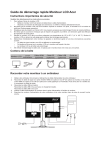
Lien public mis à jour
Le lien public vers votre chat a été mis à jour.